nodejs部署到腾讯云的实现方法
目录
- 1、购买腾讯云--轻量应用服务器
- 2、使用winscp进行登录,主机名:公网ip,用户名:root ,密码:上面重置的密码
- 3、安装node环境
- 4、安装pm2(需要node v7以上的版本)
- 5、上传项目到云服务器
1、购买腾讯云--轻量应用服务器
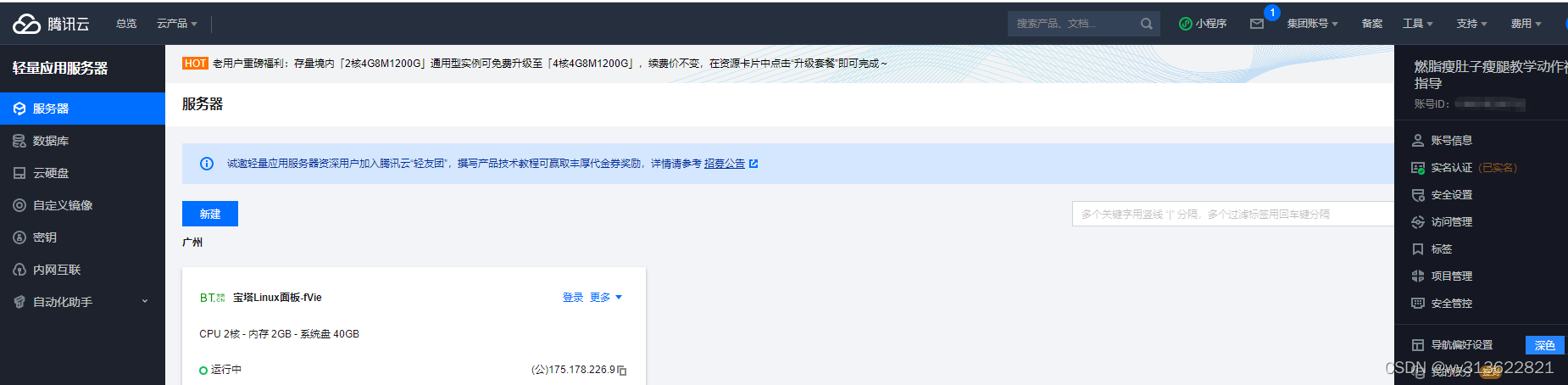
然后重置服务器登录密码

2、使用winscp进行登录,主机名:公网ip,用户名:root ,密码:上面重置的密码
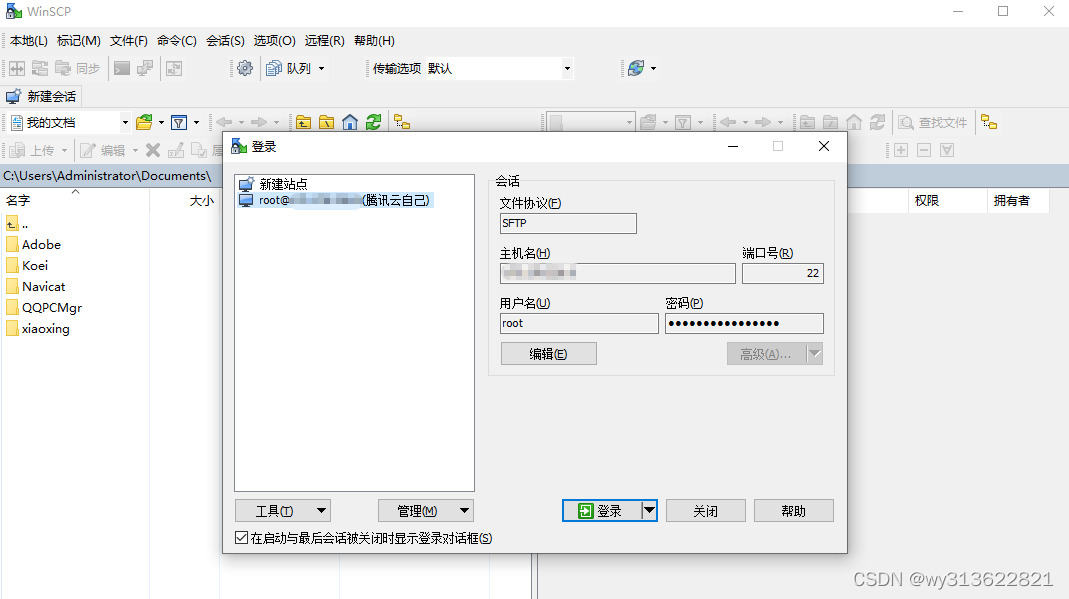
最初的云服务器文件视图:
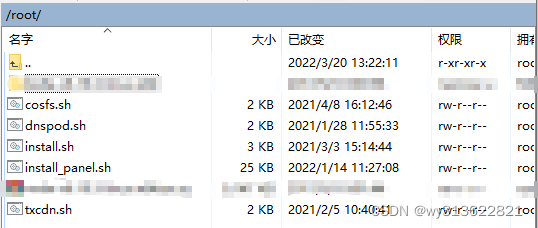
3、安装node环境
1、下载node:wget https://nodejs.org/dist/v8.10.0/node-v8.10.0-linux-x64.tar.xz
2、解压安装包:tar xvf node-v8.10.0-linux-x64.tar.xz
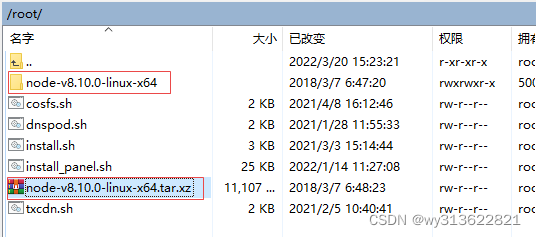
3、移动到/opt/node-v810/目录里:mv node-v8.10.0-linux-x64 /opt/node-v810
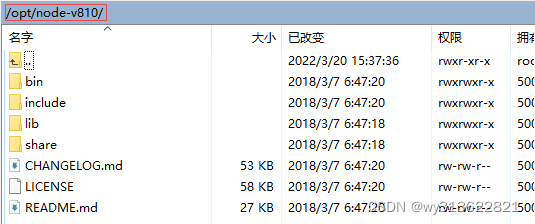
4、删除:rm -rf node-v8.10.0-linux-x64(待验证)
5、创建软链接,使node和npm命令全局有效。通过创建软链接的方法,使得在任意目录下都可以直接使用node和npm命令:
ln -s /opt/node-v810/bin/node /usr/local/bin/node ln -s /opt/node-v810/bin/npm /usr/local/bin/npm
6、验证:
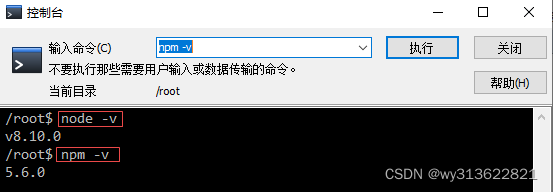
7.安装cnpm
npm install -g cnpm --registry=https://registry.npm.taobao.org
配置环境变量,全局命令:ln -s /opt/node/bin/cnpm /usr/local/bin/cnpm
4、安装pm2(需要node v7以上的版本)
pm2 是一个带有负载均衡功能的Node应用的进程管理器.当你要把你的独立代码利用全部的服务器上的所有CPU,并保证进程永远都活着,0秒的重载。我们在本地运行node项目,只是node serve.js 就可以跑起来了,但是如果关掉,项目就不能运行了,pm2解决了这一问题,使进程常驻。
1.安装
npm install pm2@latest -g
创建软链接,使pm2命令全局有效
ln -s /opt/node-v810/bin/pm2 /usr/local/bin/pm2
2、验证:输入 pm2 -v 可以看到版本信息了
5、上传项目到云服务器
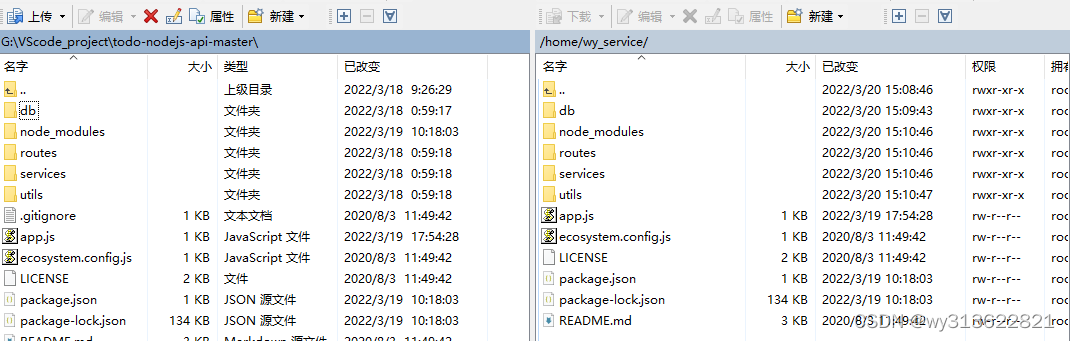
运行某个项目的node.js服务
pm2 start app.js (本人项目用:pm2 start ecosystem.config.js)
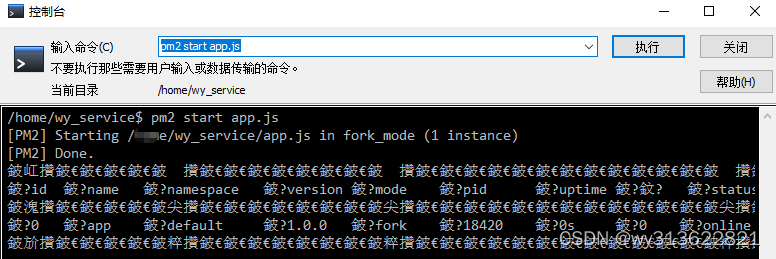
我们之后也可以用pm2 list查看是否启动了
停止所有服务:pm2 stop all
停止id为0的服务:pm2 stop 0
到此这篇关于nodejs部署到腾讯云的实现方法的文章就介绍到这了,更多相关node部署到腾讯云内容请搜索我们以前的文章或继续浏览下面的相关文章希望大家以后多多支持我们!

